Windows 10 PC pēc dažu minūšu neaktivitātes automātiski bloķē lietotāja kontu. Tomēr, ja tas ļauj miega režīmu, nevis tikai bloķē ekrānu, ir trīs iespējamie veidi, kā novērst un novērst šo problēmu.
Pieņemsim, ka jūs strādājat pie klēpjdatora un datoru atstājāt kaut kur kopā ar bērniem. Tagad, ja jūsu dators pāriet miega režīmā, nevis bloķē ekrānu, tad ikviens var tam pieskarties un piekļūt jūsu darbam.
Windows 10 iespējo miega režīmu, nevis bloķē ekrānu
Lai labotu sistēmu Windows 10, ekrāna bloķēšanas vietā tiek iespējots miega režīms, rīkojieties šādi-
- Pieprasiet pierakstīšanos, kad dators pamostas no miega
- Izmantojiet reģistra redaktoru
- Ekrānsaudzētāja iestatījumos iespējojiet pieteikšanās ekrānu
Apskatīsim šīs darbības detalizēti.
1] Nepieciešama pierakstīšanās, kad dators pamostas no miega
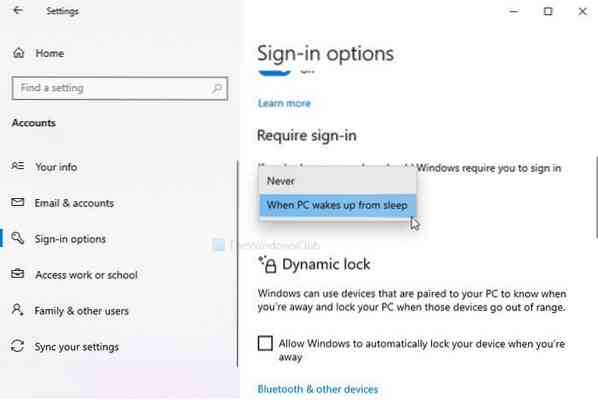
Windows iestatījumu panelī jums jāpārbauda noteikts iestatījums. To sauc par Pieprasīt pierakstīšanos. Ja šis iestatījums ir iestatīts uz Nekad, dators neparādīs pieteikšanās ekrānu vai bloķēšanas ekrānu. Pēc pamošanās no miega režīma varat pierakstīties savā sistēmā, neievadot paroli. Pārbaudiet šo iestatījumu!
- Nospiediet Win + I lai atvērtu Windows iestatījumu paneli
- Iet uz Konti> Pierakstīšanās opcijas
- Labajā pusē redzēsiet virsrakstu ar nosaukumu Pieprasīt pierakstīšanos
- Pārliecinieties, ka Kad dators pamostas no miega opcija ir atlasīta.
- Izvērsiet nolaižamo sarakstu un izvēlieties šo opciju.
Noderīga lasāmviela: Kā mainīt Windows 10 bloķēšanas ekrāna noildzes periodu?
2] Izmantojiet reģistra redaktoru

Ja iepriekš izmantojāt reģistra metodi, lai atspējotu bloķēšanas funkcionalitāti, ir pienācis laiks atsaukt izmaiņas. Pat ja jūs to nedarījāt, veiciet šīs darbības, lai izveidotu reģistra vērtību.
Pirms kaut ko mainīt reģistra redaktorā, dublējiet visus reģistra failus un izveidojiet sistēmas atjaunošanas punktu.
Nospiediet Win + R, tips regedit, un nospiediet Enter pogu. Ja parādās UAC uzvedne, noklikšķiniet uz Jā pogu, lai datorā atvērtu reģistra redaktoru. Pēc tam dodieties uz šo ceļu-
HKEY_LOCAL_MACHINE \ Software \ Microsoft \ Windows \ CurrentVersion \ Policies \ System
Ar peles labo pogu noklikšķiniet uz Sistēma> Jauna> DWORD (32 bitu) vērtība un nosauc to kā DisableLockWorkstation.
Pēc noklusējuma tas veic 0 kā Vērtības dati, un nav vajadzības to mainīt.
Pēc DWORD (32 bitu) vērtības izveidošanas pārbaudiet, vai varat iegūt bloķēšanas ekrānu. Turklāt, ja vērtība DisableLockWorkstation jau atrodas Sistēma taustiņu, veiciet dubultklikšķi uz tā, lai iestatītu Vērtības dati kā 0.
Pēc tam noklikšķiniet uz labi pogu, lai saglabātu izmaiņas.
3] Iespējot pieteikšanās ekrānu ekrānsaudzētāja iestatījumos

Iestatījums Ekrānsaudzētāja iestatījumi panelis neļauj sistēmai Windows parādīt pieteikšanās ekrānu, kad iespējojat ekrānsaudzētāju. Ja datorā iespējojāt ekrānsaudzētāju, bet dators ļauj lietotājiem pārbaudīt failus, neievadot paroli, jums būs jāmaina.
Nospiediet Win + I lai atvērtu Windows iestatījumus un dodieties uz Personalizēšana> Bloķēt ekrānu. Labajā pusē noklikšķiniet uz sauktās opcijas Ekrānsaudzētāja iestatījumi.
Varat arī uzdevumjoslas meklēšanas lodziņā meklēt vārdu “mainīt ekrānsaudzētāju” un atvērt atbilstošo iestatījumu.
Pēc atvēršanas Ekrānsaudzētāja iestatījumi logu, pārliecinieties, ka Pēc atsākšanas parādiet pieteikšanās ekrānu rūtiņa atzīmēta.
Ja nē, atzīmējiet izvēles rūtiņu un noklikšķiniet uz Piesakies un labi attiecīgi.
Turpmāk jūs atradīsit bloķēšanas ekrānu.

 Phenquestions
Phenquestions


